首先禁用网站请求权限,进入Edge设置→Cookie和网站权限→默认Web服务,关闭特定站点权限或添加阻止;其次全局关闭提示,在地址栏输入edge://settings/content/defaultHandlers,关闭“允许网站询问”开关;最后通过Windows设置→应用→默认应用,按协议检查并设Edge为HTTP、HTTPS、MAILTO等默认处理程序。
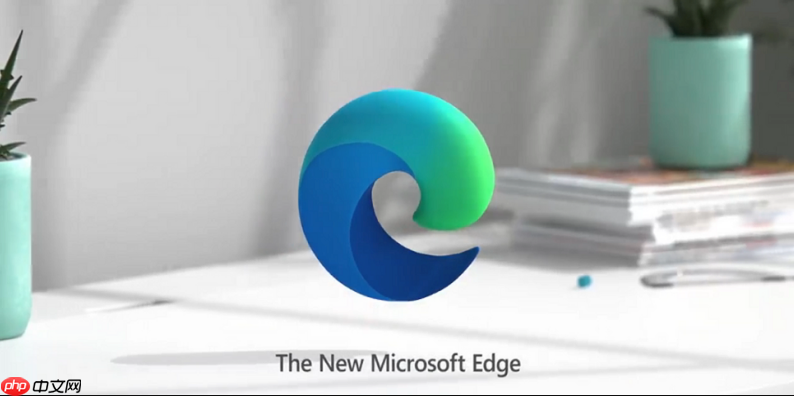
如果您在使用Edge浏览器时,某些网站会弹出请求试图将自己设为默认处理程序(如HTTP、HTTPS或特定协议的默认应用),这可能会影响您的使用体验。以下是针对此类问题的操作步骤。
本文运行环境:Surface Laptop 5,Windows 11
通过关闭特定站点的“默认Web服务”权限,可以阻止其发起成为默认浏览器的请求。
1、打开Microsoft Edge浏览器,点击右上角的三个点图标,选择设置。
2、在左侧菜单中选择Cookie 和网站权限。
3、向下滚动,找到并点击更多权限下的“默认Web服务”选项。
4、在“默认Web服务”页面中,您可以查看已允许请求的网站列表,并可通过点击右侧的开关将其权限关闭。
5、您也可以点击添加按钮,输入特定网址并设置为“阻止”,以提前防止其发起请求。
若您不希望任何网站弹出此类请求,可直接关闭整个提示功能,从源头杜绝干扰。
1、在Edge浏览器地址栏输入 edge://settings/content/defaultHandlers 并回车。
2、将页面顶部的“允许网站询问是否将其设为默认处理器”开关切换为关闭状态。
3、关闭后,所有网站将无法弹出请求提示,系统也不会再显示相关通知。
即使网站无法请求,仍需确保Edge在系统层面保持为默认浏览器,避免其他应用篡改设置。
1、按下 Win 键,进入“设置”应用,选择应用 > “默认应用”。
2、向下滚动,点击“按协议查看或设置默认应用”。
3、检查关键协议如HTTP、HTTPS、MAILTO等是否均指向Microsoft Edge。
4、若不是,点击对应协议项,在弹出列表中选择Microsoft Edge作为默认处理程序。
以上就是edge浏览器如何阻止网站请求成为默认处理程序_edge浏览器默认程序权限设置技巧的详细内容,更多请关注php中文网其它相关文章!

每个人都需要一台速度更快、更稳定的 PC。随着时间的推移,垃圾文件、旧注册表数据和不必要的后台进程会占用资源并降低性能。幸运的是,许多工具可以让 Windows 保持平稳运行。

Copyright 2014-2025 https://www.php.cn/ All Rights Reserved | php.cn | 湘ICP备2023035733号